php editor Banana は、BIOS を介して USB ディスクブートを設定するという一般的な方法を紹介します。 USB フラッシュ ドライブからコンピュータを起動する必要がある場合は、BIOS 設定を入力することで実行できます。特定の手順に従うだけで、USB フラッシュ ドライブを起動デバイスとして簡単に設定し、システムを実行したり、USB フラッシュ ドライブにソフトウェアをインストールしたりできます。この記事では、BIOS を使用して USB ディスク起動を設定する方法を詳しく紹介し、読者が操作をスムーズに完了できるように、いくつかの一般的な問題の解決策を提供します。新しいシステムをインストールする場合でも、システム障害を修復する場合でも、データ回復を実行する場合でも、この方法で簡単に行うことができます。それでは具体的な手順を見ていきましょう!
まず、準備した u deepin USB ブート ディスクをコンピュータに挿入し、コンピュータを再起動する必要があります。起動画面が表示されたら、ボタンを押して BIOS 設定に入ります。コンピューターのブランドによってボタンが異なる場合があるため、ご自身で確認してください。同時に、ワンクリック USB ブートのショートカット キーとの混同を避けてください。
BIOS インターフェイスに入ったら、次の重要な操作方法を理解する必要があります: キーボードの矢印キーでカーソルを移動し、Enter キーは「OK」を意味し、F10 は「保存して終了」を意味します。具体的な操作方法は異なる場合がありますので、BIOS インターフェイスの指示に従ってください。

BIOS インターフェイスに入ったら、カーソルを「ブート」オプションに移動する必要があります。次に、USB フラッシュ ドライブのオプションを見つける必要があります。コンピュータによって表示されるオプションは異なります。通常は、USB フラッシュ ドライブのブランド名か、USB で始まるオプションが表示されます。ここで私が目にしているのは、写真にあるように「取り外し可能なデバイス」です。
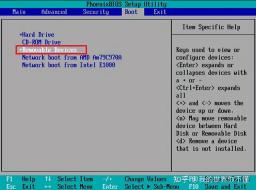
3. ボタンを上に移動する手順を確認してください。図に示すように、U ディスクから起動できるように「リムーバブル デバイス」を一番上に移動する必要があります。
 #設定完了後、F10 キーを押し、「yes」を選択して Enter キーを押すと、再起動後、図のように USB ディスクからブートできるようになります。
#設定完了後、F10 キーを押し、「yes」を選択して Enter キーを押すと、再起動後、図のように USB ディスクからブートできるようになります。
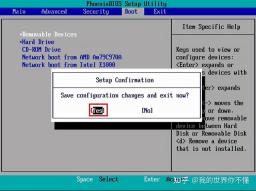
最後にコンピュータを再起動し、udeeppe 起動インターフェイスに入ります

以上がBIOS を使用して USB ディスクを起動するように設定するの詳細内容です。詳細については、PHP 中国語 Web サイトの他の関連記事を参照してください。
 SecureBootencodeuefi.exe Trojanを削除するにはどうすればよいですか?Apr 13, 2025 am 12:50 AM
SecureBootencodeuefi.exe Trojanを削除するにはどうすればよいですか?Apr 13, 2025 am 12:50 AMWindows 11/10ユーザーの中には、BitDefenderの更新直後にCMDウィンドウが開いており、SecureBootencodeuefi.exeが実行されていると報告している人もいます。 PHP.CNからのこの投稿では、SecureBotencodeuefi.exe Trojanを削除する方法について紹介します。
 修正:sysdll_win64_retail.dllの欠落または発見されていないエラー-MinitoolApr 13, 2025 am 12:48 AM
修正:sysdll_win64_retail.dllの欠落または発見されていないエラー-MinitoolApr 13, 2025 am 12:48 AMsysdll_win64_retail.dllは、FIFA 17アプリケーションに関連する動的リンクライブラリ(DLL)ファイルです。そのファイルが見逃されたり破損したりすると、そのアプリケーションについて一連の問題とエラーが発生します。この問題を解決するために、この芸術を読むことができます
 コア分離はew_usbccgpfilter.sysによってブロックされていますか?ここに修正があります!Apr 13, 2025 am 12:47 AM
コア分離はew_usbccgpfilter.sysによってブロックされていますか?ここに修正があります!Apr 13, 2025 am 12:47 AM多くのSurfaceBookユーザーは、Windows 11/10の「ew_usbccgpfilter.sys」の問題を満たしていると報告しています。 PHP.CNからのこの投稿は、迷惑な問題を修正するのに役立ちます。あなたの読書を続けてください。
 Ctrl alt del画面からオプションを削除する方法は?Apr 13, 2025 am 12:46 AM
Ctrl alt del画面からオプションを削除する方法は?Apr 13, 2025 am 12:46 AMコンピューターでctrl alt delを押すと、[セキュリティオプション]ウィンドウを入力します。ここでは、ロックが表示され、ユーザーの切り替え、オプションのサインアウトが表示されます。これらのオプションを変更できることをご存知ですか?このphp.cn投稿では、optを削除する方法を示します
 ウイルスを除去する方法:win32/grenam.va!msr?これがガイドです!Apr 13, 2025 am 12:45 AM
ウイルスを除去する方法:win32/grenam.va!msr?これがガイドです!Apr 13, 2025 am 12:45 AM一部のWindows 11/10ユーザーは、Windowsのディフェンダーがウイルスというウイルスを発見したことを報告しています:win32/grenam.va!msr。しかし、彼らはそれを削除する方法を知りません。 PHP.CNからのこの投稿では、ウイルスを除去する方法を教えてください:Win32/grenam.va!msr。
 デスクトップアプリとしてWebサイトを保存する方法は?Apr 13, 2025 am 12:44 AM
デスクトップアプリとしてWebサイトを保存する方法は?Apr 13, 2025 am 12:44 AM頻繁にウェブサイトにアクセスする必要がある場合は、ブラウザを開いて毎回検索するのは非常に面倒です。アプリとしてウェブサイトを保存しようとしないのはなぜですか?これを行うと、通常のソフトウェアとして開くことができます。ここでは、PHP.CNがいくつかのusefuを提供します
 Windowsアップデートエラーを修正するための完全なガイド0x00000000Apr 13, 2025 am 12:43 AM
Windowsアップデートエラーを修正するための完全なガイド0x00000000Apr 13, 2025 am 12:43 AM一部の人々は、最新のWindowsアップデートをインストールしたときに、Windows 11でエラーコード0x00000000に遭遇しました。この予期しないエラーに対処するにはどうすればよいですか? PHP.CN Webサイトのこの記事では、トラブルシューティングの手がかりを提供します。
 このアプリでサポートされていない選択されたFileTypeを修正する方法Apr 13, 2025 am 12:41 AM
このアプリでサポートされていない選択されたFileTypeを修正する方法Apr 13, 2025 am 12:41 AMチームまたはExcelでファイルを開くときに、エラーメッセージ「このアプリでサポートされていないFiletype」に苦しんでいますか?この問題をいくつかの有用なソリューションを取得するには、PHP.CNからこの投稿を読んでください。


ホットAIツール

Undresser.AI Undress
リアルなヌード写真を作成する AI 搭載アプリ

AI Clothes Remover
写真から衣服を削除するオンライン AI ツール。

Undress AI Tool
脱衣画像を無料で

Clothoff.io
AI衣類リムーバー

AI Hentai Generator
AIヘンタイを無料で生成します。

人気の記事

ホットツール

SAP NetWeaver Server Adapter for Eclipse
Eclipse を SAP NetWeaver アプリケーション サーバーと統合します。

DVWA
Damn Vulnerable Web App (DVWA) は、非常に脆弱な PHP/MySQL Web アプリケーションです。その主な目的は、セキュリティ専門家が法的環境でスキルとツールをテストするのに役立ち、Web 開発者が Web アプリケーションを保護するプロセスをより深く理解できるようにし、教師/生徒が教室環境で Web アプリケーションを教え/学習できるようにすることです。安全。 DVWA の目標は、シンプルでわかりやすいインターフェイスを通じて、さまざまな難易度で最も一般的な Web 脆弱性のいくつかを実践することです。このソフトウェアは、

SublimeText3 英語版
推奨: Win バージョン、コードプロンプトをサポート!

メモ帳++7.3.1
使いやすく無料のコードエディター

AtomエディタMac版ダウンロード
最も人気のあるオープンソースエディター






